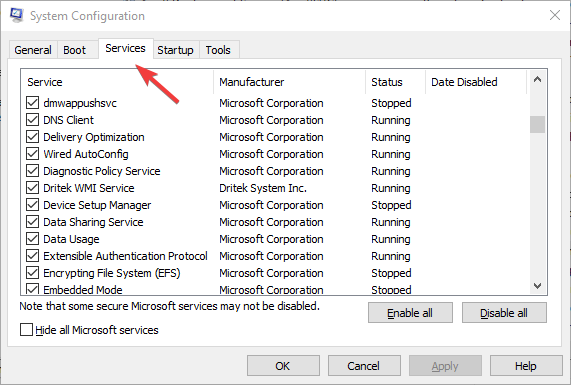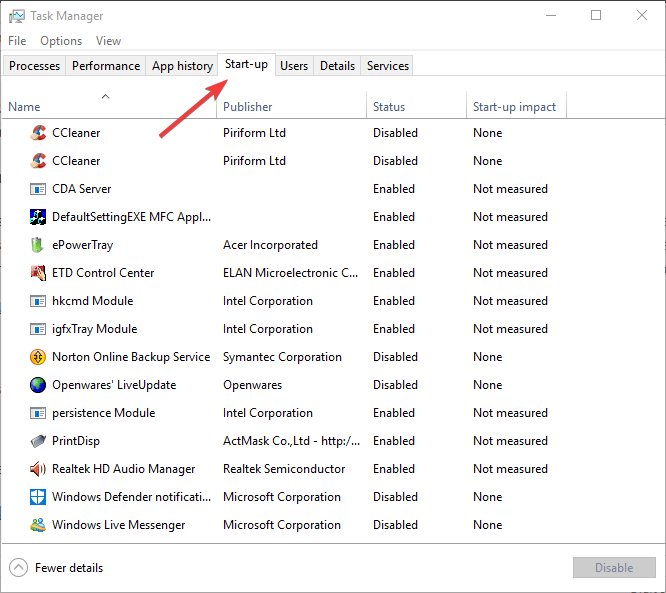Windows 11 上应该运行多少个进程?
尽管Windows 11是一个优秀的操作系统,但是有时它会出现运行缓慢和工作异常的情况。如果遇到性能问题,则可能是正在运行的进程数。
优化系统的最简单方法之一是调整在任何给定时间计算机上运行的进程数。本文适用于那些曾经因同时运行太多程序而导致计算机冻结或崩溃的用户。
我可以关闭哪些后台任务?
后台任务在设备的后台运行,非常重要,因为它们有助于保持系统稳定。它们包括更新、同步和其他服务。
虽然某些后台任务可能很有用,但其他后台任务会占用计算机上的空间,而不会提供任何实际好处。
可以关闭的后台任务因用户而异。以我们当时的PC为例,CTF装载机是我们的罪魁祸首之一。
此服务支持替代输入法,例如语音识别和文本翻译。这项任务是不必要的并且需要禁用,因为我们仅需要使用键盘和鼠标。
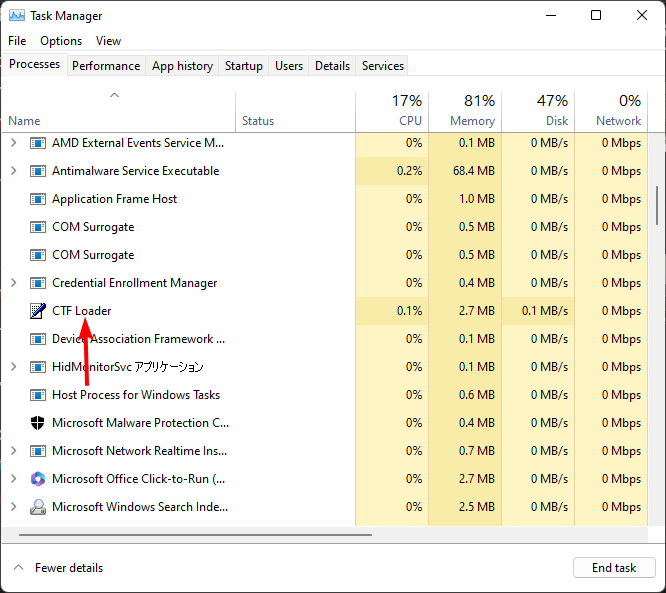
如果您有很多应用程序在后台运行,则应检查它们在做什么。这将更清楚地说明您应该禁用哪些。那么,如何确定应关闭哪些程序?
目标是在保持计算机平稳运行和确保计算机安全之间找到适当的平衡。
您可以确定要关闭的程序,通过查看每个程序的 CPU 和内存使用情况。需要关闭的程序是那些长时间运行且最近无使用记录的程序。
如果程序正在运行,而您没有使用它,它会无缘无故地占用内存和处理器资源。
尽管可以挑选尽可能多的任务,但一定要小心不要关闭与 Windows 正常运行相关的关键任务。在某些情况下,即使没有程序正在运行,您的 CPU 使用率也可能达到100%,因此需要先解决这些问题。
有多少后台进程是正常的?
计算机上运行的进程数将根据所使用的应用程序、配置和硬件而有所不同。通常,在任何给定时间运行的进程不应超过 50 或 60 个。
影响正在运行的进程数的其他因素包括:
1. 内存量
当然,这将取决于您拥有多少 RAM。您的计算机拥有的 RAM 越多,可以同时运行的进程就越多。RAM是快速和临时存储。
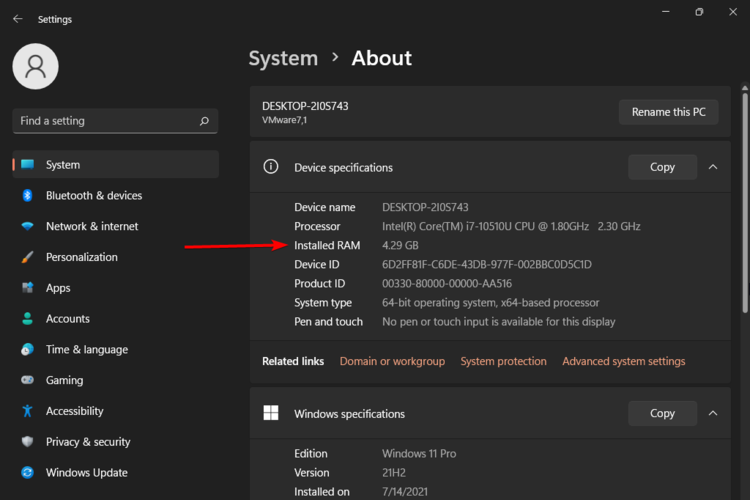
这是程序存储运行时需要处理的数据的地方。您拥有的 RAM 越多,一次打开的程序就越多,而不会降低计算机的速度。
2. 处理器类型
CPU 可以运行的进程数取决于类型。通常,较快的处理器可以一次处理较慢的处理器更多的进程。但是,处理器中的内核数量也起着重要作用。
例如,如果您有单核处理器,则一次只能运行一个进程。如果您有双核处理器,则可以同时运行两个进程,依此类推。
专家提示:
某些PC问题很难解决,尤其是在Windows的系统文件和存储库丢失或损坏时。
请务必使用专用工具,例如 Fortect,它将扫描损坏的文件并将其替换为其存储库中的新版本。
一些 CPU 可能能够承受额外的压力,而另一些则无法承受。由您决定多少是正常的。
3. 处理器速度
CPU 的速度决定了它处理指令和执行任务的速度。如果您的 CPU 速度较慢,则每条指令完成所需的时间将更长。
这意味着,如果两台PC以不同的速度运行同一程序,则速度较慢的计算机将需要更长的时间来完成每条指令,因为CPU处理每条指令需要更长的时间。
4. 用户活动
计算机上的用户活动越多,在任何给定时间运行多个进程的可能性就越大。
例如,在互联网上执行轻量级任务的普通用户通常会同时在后台运行至少十几个不同的进程。
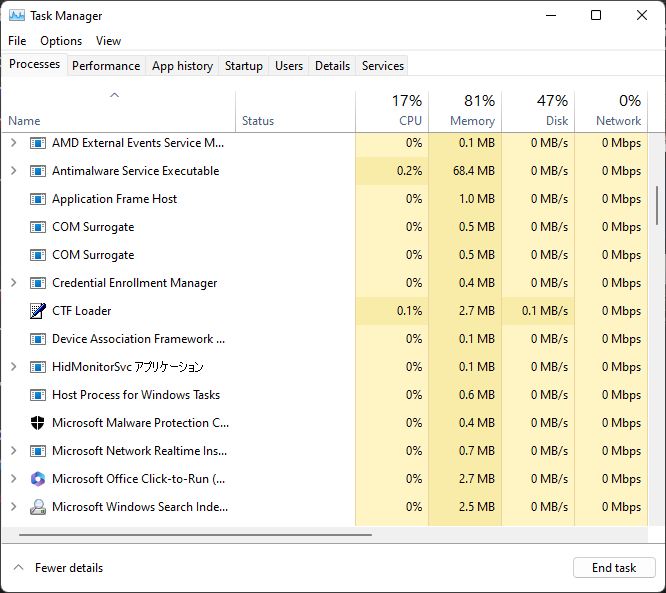
另一方面,经常玩游戏、编辑视频和使用不同应用程序的重度用户可能会看到超过 100 个。
话虽如此,进程的数量没有正确或错误之分。检查系统在不断打开程序时的行为方式。这应该作为您的指南。如果您发现一些滞后或难以打开更多选项卡,则您的 CPU 正在传达它已达到容量。
计算机上运行的进程数可以作为系统性能的有用指标。它还指示它们需要多少处理能力。
您可以结束任务或限制进程的 CPU 使用率。这将释放一些内存并提高PC的速度。
如何减少 Windows 11 中运行的进程数?
若要将电脑上打开的进程数保持在最低限度,请按照以下步骤操作:
避免打开太多程序
您一次打开的程序越多,每个程序占用的资源就越多,尤其是在后台运行时。
因此,将自己限制为五个或六个,而不是同时打开 20 个浏览器选项卡。完成后,关闭并打开更多。
清除硬盘
当您的硬盘驱动器没有足够的可用空间时,Windows会使用更多的内存来临时存储文件,直到它们可以写入硬盘驱动器。这使得它变慢并使用比必要更多的功率。
对硬盘驱动器进行碎片整理将使其更快,但不会减少Windows中运行的进程数。
卸载不必要的应用程序
您可能已经安装了一些无用的应用程序,或者安装了多个实现同一功能的应用程序。尝试卸载这些应用程序以释放一些硬盘空间。
不必要的应用程序可能会耗尽 CPU 资源并耗尽电池电量。请尝试使用您不常用的应用程序的Web版本,如果可能的话。
禁用启动应用
- 按键 + 并选择任务管理器以打开进程选项卡。WindowsX

- 选择“启动”选项卡。

- 选择任何非必要的程序,然后按“禁用”按钮将其从Windows启动中删除。
启动程序越少,启动时间越快。希望您现在知道应该在 Windows 11 上运行多少个进程。
以上是Windows 11 上应该运行多少个进程?的详细内容。更多信息请关注PHP中文网其他相关文章!

热AI工具

Undress AI Tool
免费脱衣服图片

Undresser.AI Undress
人工智能驱动的应用程序,用于创建逼真的裸体照片

AI Clothes Remover
用于从照片中去除衣服的在线人工智能工具。

Clothoff.io
AI脱衣机

Video Face Swap
使用我们完全免费的人工智能换脸工具轻松在任何视频中换脸!

热门文章

热工具

记事本++7.3.1
好用且免费的代码编辑器

SublimeText3汉化版
中文版,非常好用

禅工作室 13.0.1
功能强大的PHP集成开发环境

Dreamweaver CS6
视觉化网页开发工具

SublimeText3 Mac版
神级代码编辑软件(SublimeText3)
 如何修复预览窗格在 Windows 11 中不起作用
Apr 24, 2023 pm 06:46 PM
如何修复预览窗格在 Windows 11 中不起作用
Apr 24, 2023 pm 06:46 PM
Windows文件资源管理器附带的功能之一是预览窗格,它显示您选择的文件的预览。这意味着您可以在打开文件之前查看文件的内容。文件资源管理器的预览窗格为Office相关文档、PDF、文本文件、图像和视频等不同类型的文件提供预览。它通常可以正常工作,但有时文件预览不可用。最近,许多Windows11用户提出了文件资源管理器的预览窗格不工作并且他们无法查看文件预览的问题。您是否面临预览窗格无法在Windows计算机上运行的问题?然后,继续阅读这篇文章。在这里,我们编制了可以帮助您修复PC上的
 这就是修复 Windows 11 审查许可条款错误的方法
Apr 27, 2023 pm 11:46 PM
这就是修复 Windows 11 审查许可条款错误的方法
Apr 27, 2023 pm 11:46 PM
Windows11是微软六年来的第一次主要操作系统升级,得到了广泛采用,用户不想错过。微软通过免费为Windows10用户提供升级,让搭乘这趟快速列车变得更加容易。然而,由于Windows11仍然相对较新,并且仍有许多改进的预期,用户在从Windows10升级时遇到了一些问题。此类问题之一是Windows审查许可条款错误,这就是您在这里阅读本文的原因。请放心,因为您即将找出如何以三种实际有效的方式解决这个问题。您需要做的就是按照信中的说明进行操作,您会没事的。Windows11
 修复:Windows 11、10 中缺少截图工具通知
May 16, 2023 pm 06:34 PM
修复:Windows 11、10 中缺少截图工具通知
May 16, 2023 pm 06:34 PM
Snip&Sketch是一款出色的Windows屏幕截图工具。微软添加了大量新的很酷的功能和快捷方式,使这个工具对用户来说几乎是不可或缺的。但是,您可能在截屏后注意到了一个问题,通知面板中没有出现预览通知!有很多原因可能是问题的根源。因此,无需浪费更多时间,只需遵循这些解决方案即可找到快速解决方案。修复1–检查通知设置您可能已阻止Snip&Sketch通知设置。1.您必须打开设置。因此,同时按下Windows键+I键。2.现在,从左侧窗格转到“系统”。3.在右侧,点击所有选项
 修复 Windows 11 中拒绝访问打印机错误的 7 种方法
May 10, 2023 pm 03:43 PM
修复 Windows 11 中拒绝访问打印机错误的 7 种方法
May 10, 2023 pm 03:43 PM
将Windows计算机连接到打印机等外部设备可以让您更方便地做事。但是,在尝试从打印机等外部设备收集计算机时,您可能会遇到几个问题。用户抱怨Windows11打印机访问被拒绝错误。许多情况可能会导致此问题,包括硬件问题、驱动程序问题等等。因此,本文将讨论问题的原因以及如何解决它。Windows11打印机访问被拒绝错误会阻止您使用打印机在计算机上执行任何操作。这表明计算机和打印机之间没有良好的连接。同样,打印机错误可能导致Windows无法连接到打印机访问被拒绝错误0x0000011b。
 3种解决Windows 11添加打印机时错误740的方法
Apr 22, 2023 pm 12:04 PM
3种解决Windows 11添加打印机时错误740的方法
Apr 22, 2023 pm 12:04 PM
无法在Windows11上添加打印机?如果您在将打印机添加到Windows11PC时遇到错误740,那么您并不孤单。它经常让您想知道,打印机可以与Windows11一起使用吗?这是一个常见错误,消息显示为–这不起作用。我们现在无法安装这台打印机。请稍后再试或联系您的网络管理员寻求帮助。错误:#740。但是,让您松了一口气,这仅意味着您需要具有所需的管理员权限才能添加打印机。此外,您可能还会看到消息–请求的操作需要提升:错误740。此错误会阻止您运行应用程序或访问存储设备上的文件
 修复无法更改Windows 11显示语言的问题
May 07, 2023 am 10:10 AM
修复无法更改Windows 11显示语言的问题
May 07, 2023 am 10:10 AM
显示语言是用户可以阅读和查看系统屏幕内容的前端语言。Windows11会定期发布更新版本,但有时这会导致一些意想不到的事情发生变化。许多Windows用户已经注意到Windows11系统发生了变化,他们无法更改其显示语言。他们不确定为什么会发生这种情况。我们怀疑这可能是由于系统上安装了最近的Windows版本或已启用同步设置以记住不同设备的首选项。如果您在更改显示语言时遇到此类问题,请不要担心。在本文中,我们在下面解释了一些解决方案,这些解决方案将帮助用户解决此问题并能够更改显示语言。修
 Ghost Spectre Windows 11 Superlite:下载和安装指南
May 05, 2023 am 09:10 AM
Ghost Spectre Windows 11 Superlite:下载和安装指南
May 05, 2023 am 09:10 AM
由于系统要求不足,将操作系统更新到最新的Windows11给许多PC带来了挑战。因此,微软发布了修改版本,GhostSpectreWindows11Superlite,与每台PC兼容。因此,我们将讨论如何下载和安装它。同样,如果您的PC满足Windows11系统要求,您可以进一步阅读有关获取Windows11自定义ISO的信息。什么是幽灵幽灵视窗11?GhostSpectreWindows11是一个修改版本,称为LightWindows11。这是因为安装的
 Windows 11 没有彩色打印?6个简单的修复可供选择
Apr 20, 2023 pm 05:43 PM
Windows 11 没有彩色打印?6个简单的修复可供选择
Apr 20, 2023 pm 05:43 PM
打印机是大多数办公室和一些家庭的重要设备。尽管许多办公室正在过渡到无纸工作空间,但打印机必须在此之前有效工作。但是一些用户报告说Windows11没有打印彩色副本。每当您升级操作系统时,很有可能会遇到兼容性问题。可能安装的打印机驱动程序或相关应用程序与Windows11不兼容。此外,必须运行一些关键服务才能使打印机有效工作。除此之外,它可能是一个冲突的后台进程或问题背后的墨盒问题。现在您对原因有了基本的了解,是时候找出如果Windows11未进行彩色打印该怎么办。如果Windows1